COS APのトラブルシューティング
ダウンロード オプション
偏向のない言語
この製品のドキュメントセットは、偏向のない言語を使用するように配慮されています。このドキュメントセットでの偏向のない言語とは、年齢、障害、性別、人種的アイデンティティ、民族的アイデンティティ、性的指向、社会経済的地位、およびインターセクショナリティに基づく差別を意味しない言語として定義されています。製品ソフトウェアのユーザインターフェイスにハードコードされている言語、RFP のドキュメントに基づいて使用されている言語、または参照されているサードパーティ製品で使用されている言語によりドキュメントに例外が存在する場合があります。シスコのインクルーシブ ランゲージの取り組みの詳細は、こちらをご覧ください。
翻訳について
シスコは世界中のユーザにそれぞれの言語でサポート コンテンツを提供するために、機械と人による翻訳を組み合わせて、本ドキュメントを翻訳しています。ただし、最高度の機械翻訳であっても、専門家による翻訳のような正確性は確保されません。シスコは、これら翻訳の正確性について法的責任を負いません。原典である英語版(リンクからアクセス可能)もあわせて参照することを推奨します。
内容
はじめに
このドキュメントでは、COSオペレーティングシステム(Cheetah OS、Click OS、単にCisco AP OS)を実行するAPで使用可能ないくつかのトラブルシューティングツールについて説明します。
前提条件
要件
このドキュメントに関する固有の要件はありません。
使用するコンポーネント
このドキュメントでは、シリーズ2800、3800、1560、および4800のAPモデルや、新しい11ax AP Catalyst 91xxなどのCOS APに焦点を当てています。
このドキュメントでは、AireOS 8.8以降で使用可能な多くの機能に焦点を当てています。また、Cisco IOS® XE 16.12.2s以降にも対応しています。
以前のリリースで特定の機能を使用できるかどうかについては、コメントがあります。
このドキュメントの情報は、特定のラボ環境にあるデバイスに基づいて作成されました。このドキュメントで使用するすべてのデバイスは、クリアな(デフォルト)設定で作業を開始しています。本稼働中のネットワークでは、各コマンドによって起こる可能性がある影響を十分確認してください。
パケットトレースのキャプチャ(スニファトレース)
APポートの有線PCAP
APのイーサネットポートでpcapを取得できます。CLIで結果をライブで表示するか(集約されたパケットの詳細のみ)、完全なpcapとしてAPフラッシュに保存できます。
有線pcapはイーサネット側(RxとTxの両方)のすべてのものをキャプチャし、パケットが有線接続される直前にAP内のタップ点が検出されます。
ただし、キャプチャされるのはAPのCPUプレーントラフィックだけです。これは、APとの間でやり取りされるトラフィック(AP DHCP、AP capwap制御トンネルなど)であり、クライアントトラフィックは表示しません。
サイズは非常に制限されています(最大サイズ制限は5 MB)。そのため、対象のトラフィックだけをキャプチャするようにフィルタを設定する必要がある場合があります。
トラフィックをコピーする前に、「no debug traffic wired ip capture」または単に「undebug all」を使用してトラフィックのキャプチャを停止します(そうしないと、パケットがまだ書き込まれているため、コピーは終了しません)。
手順
ステップ 1:pcapを起動し、「debug traffic wired ip capture」でトラフィックタイプを選択します。
AP70DB.98E1.3DEC#debug traffic wired ip capture
% Writing packets to "/tmp/pcap/AP70DB.98E1.3DEC_capture.pcap0"
AP70DB.98E1.3DEC#reading from file /dev/click_wired_log, link-type EN10MB (Ethernet)
ステップ 2:トラフィックが流れるのを待ってから、コマンド「no debug traffic wired ip capture」または単に「undebug all」を使用してキャプチャを停止します。
AP70DB.98E1.3DEC#no debug traffic wired ip capture
ステップ 3:ファイルをtftp/scpサーバにコピーします。
AP70DB.98E1.3DEC#copy pcap AP70DB.98E1.3DEC_capture.pcap0 tftp 192.168.1.100
###################################################################################################################################################################### 100.0%
AP70DB.98E1.3DEC#
ステップ 4:これで、Wiresharkでファイルを開くことができます。 ファイルはpcap0です。pcapに変更して、Wiresharkと自動的に関連付けられるようにします。
コマンドのオプション
debug traffic wiredコマンドには、特定のトラフィックのキャプチャに役立つ複数のオプションがあります。
APC4F7.D54C.E77C#debug traffic wired
<0-3> wired debug interface number
filter filter packets with tcpdump filter string
ip Enable wired ip traffic dump
tcp Enable wired tcp traffic dump
udp Enable wired udp traffic dum
debugコマンドの最後に「verbose」を追加すると、パケットの16進数ダンプを確認できます。フィルタの幅が十分でない場合、CLIセッションが短時間でオーバーホールする可能性があることに注意してください。
フィルタを使用した有線PCAP
フィルタ形式は、tcpdumpキャプチャフィルタ形式に対応しています。
| フィルタの例 |
説明 |
|
| ホスト |
「host 192.168.2.5」 |
これにより、ホスト192.168.2.5を行き来するパケットだけを収集するようにパケットキャプチャがフィルタリングされます。 |
| 「src host 192.168.2.5」 |
これにより、192.168.2.5からのパケットだけを収集するようにパケットキャプチャがフィルタリングされます。 |
|
| 「dst host 192.168.2.5」 |
これにより、192.168.2.5に向かうパケットだけを収集するようにパケットキャプチャがフィルタリングされます。 |
|
| ポート |
“port 443” |
これにより、送信元または宛先がポート443のパケットだけが収集されるようにパケットキャプチャがフィルタ処理されます。 |
| 「送信元ポート1055」 |
これにより、ポート1055を送信元とするトラフィックがキャプチャされます。 |
|
| 「dst port 443」 |
これにより、ポート443宛てのトラフィックがキャプチャされます。 |
次の例では、出力がコンソールに表示されますが、CAPWAPデータパケットだけを表示するようにフィルタリングされています。
APC4F7.D54C.E77C#debug traffic wired filter "port 5246"
APC4F7.D54C.E77C#reading from file /dev/click_wired_log, link-type EN10MB (Ethernet)
12:20:50.483125 IP APC4F7-D54C-E77C.lan.5264 > 192.168.1.15.5246: UDP, length 81
12:20:50.484361 IP 192.168.1.15.5246 > APC4F7-D54C-E77C.lan.5264: UDP, length 97
APC4F7.D54C.E77C#no debug traffic wired filter "port 5246"
APC4F7.D54C.E77C#Killed
APC4F7.D54C.E77C#
ファイルの出力例:
APC4F7.D54C.E77C#debug traffic wired filter "port 5246" capture
% Writing packets to "/tmp/pcap/APC4F7.D54C.E77C_capture.pcap0"
APC4F7.D54C.E77C#reading from file /dev/click_wired_log, link-type EN10MB (Ethernet)
APC4F7.D54C.E77C#no debug traffic wired filter "port 5246" capture
APC4F7.D54C.E77C#copy pcap APC4F7.D54C.E77C_capture.pcap0 tftp 192.168.1.100
###################################################################################################################################################################### 100.0%
APC4F7.D54C.E77C#
Wiresharkでキャプチャを開くには、次の手順を実行します。
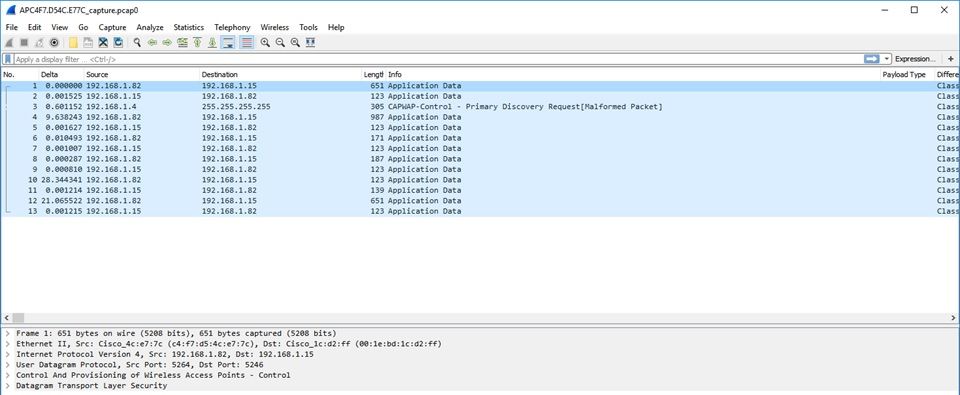
無線キャプチャ
無線のコントロールプレーンでパケットのキャプチャを有効にできます。パフォーマンスへの影響のため、無線データプレーンではキャプチャできません。
つまり、クライアントのアソシエーションフロー(プローブ、認証、アソシエーション、eap、arp、dhcpパケット、ipv6制御パケット、icmp、ndp)は表示されますが、接続状態への移行後にクライアントが通過するデータは表示されません。
手順
ステップ 1:トラッキングするクライアントのMACアドレスを追加します。複数のMACアドレスを追加できます。すべてのクライアントに対してコマンドを実行することもできますが、これは推奨されません。
config ap client-trace address add < client-mac> --- Per client debugging. Allows multiple macs.
config ap client-trace all-clients <enable | disable> -- All clients debugging. Not recommended.
ステップ 2:特定のプロトコルのみ、またはサポートされているすべてのプロトコルをログに記録するようにフィルタを設定します。
config ap client-trace filter <all|arp|assoc|auth|dhcp|eap|icmp|ipv6|ndp|probe> <enable|disable>
ステップ 3:コンソールに出力を表示することを選択(非同期):
configure ap client-trace output console-log enable
ステップ 4:トレースを開始します。
config ap client-trace start
例:
AP0CD0.F894.46E4#show dot11 clients
Total dot11 clients: 1
Client MAC Slot ID WLAN ID AID WLAN Name RSSI Maxrate WGB
A8:DB:03:08:4C:4A 0 1 1 testewlcwlan -41 MCS92SS No
AP0CD0.F894.46E4#config ap client-trace address add A8:DB:03:08:4C:4A
AP0CD0.F894.46E4#config ap client-trace filter
all Trace ALL filters
arp Trace arp Packets
assoc Trace assoc Packets
auth Trace auth Packets
dhcp Trace dhcp Packets
eap Trace eap Packets
icmp Trace icmp Packets
ipv6 Trace IPv6 Packets
ndp Trace ndp Packets
probe Trace probe Packets
AP0CD0.F894.46E4#config ap client-trace filter all enable
AP0CD0.F894.46E4#configure ap client-trace output console-log enable
AP0CD0.F894.46E4#configure ap client-trace start
AP0CD0.F894.46E4#term mon
キャプチャを停止するには、次の手順を実行します。
configure ap client-trace stop
configure ap client-trace clear
configure ap client-trace address clear
確認
クライアントトレースの確認:
AP70DB.98E1.3DEC#show ap client-trace status
Client Trace Status : Started
Client Trace ALL Clients : disable
Client Trace Address : a8:db:03:08:4c:4a
Remote/Dump Client Trace Address : a8:db:03:08:4c:4a
Client Trace Filter : probe
Client Trace Filter : auth
Client Trace Filter : assoc
Client Trace Filter : eap
Client Trace Filter : dhcp
Client Trace Filter : dhcpv6
Client Trace Filter : icmp
Client Trace Filter : icmpv6
Client Trace Filter : ndp
Client Trace Filter : arp
Client Trace Output : eventbuf
Client Trace Output : console-log
Client Trace Output : dump
Client Trace Output : remote
Remote trace IP : 192.168.1.100
Remote trace dest port : 5688
NOTE - Only VIP packets are seen on remote if VIP is enabled
Dump packet length : 10
Client Trace Inline Monitor : disable
Client Trace Inline Monitor pkt-attach : disable
正常なクライアント接続の例:
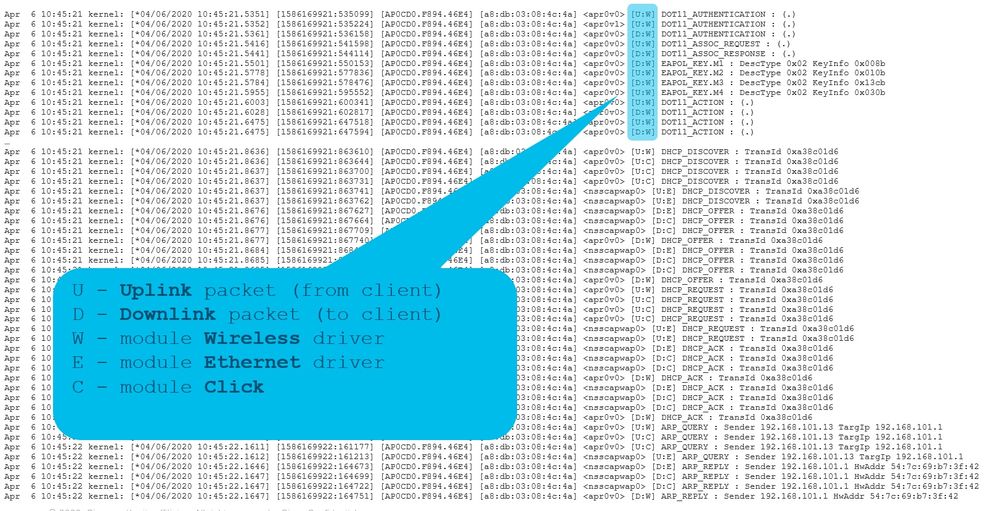
カッコで囲まれた文字は、フレームの表示場所(イーサネットの場合はE、ワイヤレスの場合はW、APに対して内部にある場合はClickモジュールの場合はC)、およびその方向(アップロードまたはダウンロード)を理解するのに役立ちます。
これらの文字の意味を示す小さな表を次に示します。
U:アップリンクパケット(クライアントから)
D:ダウンリンクパケット(クリックに対して)
W:モジュールワイヤレスドライバ
E – モジュールイーサネットドライバ
C – モジュールクリック
注: 17.12.1以降では、パケットが地上波で送信されたかどうかを確認するために、追加の文字Aが追加されています。
[D:W] kclickによって管理/データパケットがドライバに正常に渡されたことをaptraceに通知する部分
[D:A] pktが無線送信されたときに、対応する管理/データpkts tx完了ステータスをaptraceに通知する部分
その他のオプション
非同期にログを表示する:
次に、コマンド「show ap client-trace events mac xx:xx:xx:xx:xx:xx:xx」を使用して(またはmacを「all」に置き換えて)ログを調べることができます。
AP0CD0.F894.46E4#show ap client-trace events mac a8:db:03:08:4c:4a
[*04/06/2020 10:11:54.287675] [AP0CD0.F894.46E4] [a8:db:03:08:4c:4a] <apr1v1> [U:W] DOT11_AUTHENTICATION : (.)
[*04/06/2020 10:11:54.288144] [AP0CD0.F894.46E4] [a8:db:03:08:4c:4a] <apr1v0> [D:W] DOT11_AUTHENTICATION : (.)
[*04/06/2020 10:11:54.289870] [AP0CD0.F894.46E4] [a8:db:03:08:4c:4a] <apr1v0> [U:W] DOT11_ASSOC_REQUEST : (.)
[*04/06/2020 10:11:54.317341] [AP0CD0.F894.46E4] [a8:db:03:08:4c:4a] <apr1v0> [D:W] DOT11_ASSOC_RESPONSE : (.)
[*04/06/2020 10:11:54.341370] [AP0CD0.F894.46E4] [a8:db:03:08:4c:4a] <apr1v0> [D:W] EAPOL_KEY.M1 : DescType 0x02 KeyInfo 0x008b
[*04/06/2020 10:11:54.374500] [AP0CD0.F894.46E4] [a8:db:03:08:4c:4a] <apr1v0> [U:W] EAPOL_KEY.M2 : DescType 0x02 KeyInfo 0x010b
[*04/06/2020 10:11:54.377237] [AP0CD0.F894.46E4] [a8:db:03:08:4c:4a] <apr1v0> [D:W] EAPOL_KEY.M3 : DescType 0x02 KeyInfo 0x13cb
[*04/06/2020 10:11:54.390255] [AP0CD0.F894.46E4] [a8:db:03:08:4c:4a] <apr1v0> [U:W] EAPOL_KEY.M4 : DescType 0x02 KeyInfo 0x030b
[*04/06/2020 10:11:54.396855] [AP0CD0.F894.46E4] [a8:db:03:08:4c:4a] <apr1v0> [U:W] DOT11_ACTION : (.)
[*04/06/2020 10:11:54.416650] [AP0CD0.F894.46E4] [a8:db:03:08:4c:4a] <apr1v0> [D:W] DOT11_ACTION : (.)
[*04/06/2020 10:11:54.469089] [AP0CD0.F894.46E4] [a8:db:03:08:4c:4a] <apr1v0> [U:W] DOT11_ACTION : (.)
[*04/06/2020 10:11:54.469157] [AP0CD0.F894.46E4] [a8:db:03:08:4c:4a] <apr1v0> [D:W] DOT11_ACTION : (.)
[*04/06/2020 10:11:57.921877] [AP0CD0.F894.46E4] [a8:db:03:08:4c:4a] <apr1v0> [U:W] DOT11_ACTION : (.)
[*04/06/2020 10:11:57.921942] [AP0CD0.F894.46E4] [a8:db:03:08:4c:4a] <apr1v0> [D:W] DOT11_ACTION : (.)
[*04/06/2020 10:15:36.123119] [AP0CD0.F894.46E4] [a8:db:03:08:4c:4a] <apr1v0> [D:W] DOT11_DEAUTHENTICATION : (.)
[*04/06/2020 10:15:36.127731] [AP0CD0.F894.46E4] [a8:db:03:08:4c:4a] <apr1v0> [D:W] DOT11_DISASSOC : (.)
[*04/06/2020 10:17:24.128751] [AP0CD0.F894.46E4] [a8:db:03:08:4c:4a] <apr0v0> [U:W] DOT11_AUTHENTICATION : (.)
[*04/06/2020 10:17:24.128870] [AP0CD0.F894.46E4] [a8:db:03:08:4c:4a] <apr0v1> [U:W] DOT11_AUTHENTICATION : (.)
[*04/06/2020 10:17:24.129303] [AP0CD0.F894.46E4] [a8:db:03:08:4c:4a] <apr0v0> [D:W] DOT11_AUTHENTICATION : (.)
[*04/06/2020 10:17:24.133026] [AP0CD0.F894.46E4] [a8:db:03:08:4c:4a] <apr0v0> [U:W] DOT11_ASSOC_REQUEST : (.)
[*04/06/2020 10:17:24.136095] [AP0CD0.F894.46E4] [a8:db:03:08:4c:4a] <apr0v0> [D:W] DOT11_ASSOC_RESPONSE : (.)
[*04/06/2020 10:17:24.138732] [AP0CD0.F894.46E4] [a8:db:03:08:4c:4a] <apr0v0> [D:W] EAPOL_KEY.M1 : DescType 0x02 KeyInfo 0x008b
[*04/06/2020 10:17:24.257295] [AP0CD0.F894.46E4] [a8:db:03:08:4c:4a] <apr0v0> [U:W] EAPOL_KEY.M2 : DescType 0x02 KeyInfo 0x010b
[*04/06/2020 10:17:24.258105] [AP0CD0.F894.46E4] [a8:db:03:08:4c:4a] <apr0v0> [D:W] EAPOL_KEY.M3 : DescType 0x02 KeyInfo 0x13cb
[*04/06/2020 10:17:24.278937] [AP0CD0.F894.46E4] [a8:db:03:08:4c:4a] <apr0v0> [U:W] EAPOL_KEY.M4 : DescType 0x02 KeyInfo 0x030b
[*04/06/2020 10:17:24.287459] [AP0CD0.F894.46E4] [a8:db:03:08:4c:4a] <apr0v0> [U:W] DOT11_ACTION : (.)
[*04/06/2020 10:17:24.301344] [AP0CD0.F894.46E4] [a8:db:03:08:4c:4a] <apr0v0> [D:W] DOT11_ACTION : (.)
[*04/06/2020 10:17:24.327482] [AP0CD0.F894.46E4] [a8:db:03:08:4c:4a] <apr0v0> [U:W] DOT11_ACTION : (.)
[*04/06/2020 10:17:24.327517] [AP0CD0.F894.46E4] [a8:db:03:08:4c:4a] <apr0v0> [D:W] DOT11_ACTION : (.)
[*04/06/2020 10:17:24.430136] [AP0CD0.F894.46E4] [a8:db:03:08:4c:4a] <apr0v0> [U:W] DOT11_ACTION : (.)
[*04/06/2020 10:17:24.430202] [AP0CD0.F894.46E4] [a8:db:03:08:4c:4a] <apr0v0> [D:W] DOT11_ACTION : (.)
[*04/06/2020 10:19:08.075326] [AP0CD0.F894.46E4] [a8:db:03:08:4c:4a] <apr0v0> [U:W] DOT11_PROBE_REQUEST : (.)
[*04/06/2020 10:19:08.075392] [AP0CD0.F894.46E4] [a8:db:03:08:4c:4a] <apr0v0> [D:W] DOT11_PROBE_RESPONSE : (.)
[*04/06/2020 10:19:08.075437] [AP0CD0.F894.46E4] [a8:db:03:08:4c:4a] <apr0v1> [U:W] DOT11_PROBE_REQUEST : (.)
パケットを16進形式でダンプする
CLIでは、パケットを16進形式でダンプできます。
configure ap client-trace output dump address add xx:xx:xx:xx:xx:xx
configure ap client-trace output dump enable x -> Enter the packet dump length value
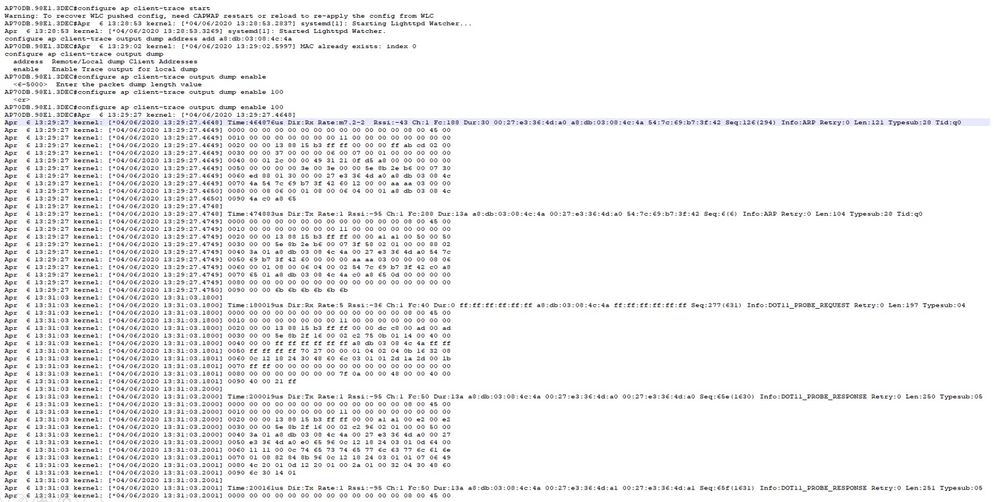
次に、16進数ダンプを消去してtxt形式で保存し、Wiresharkにインポートできます。
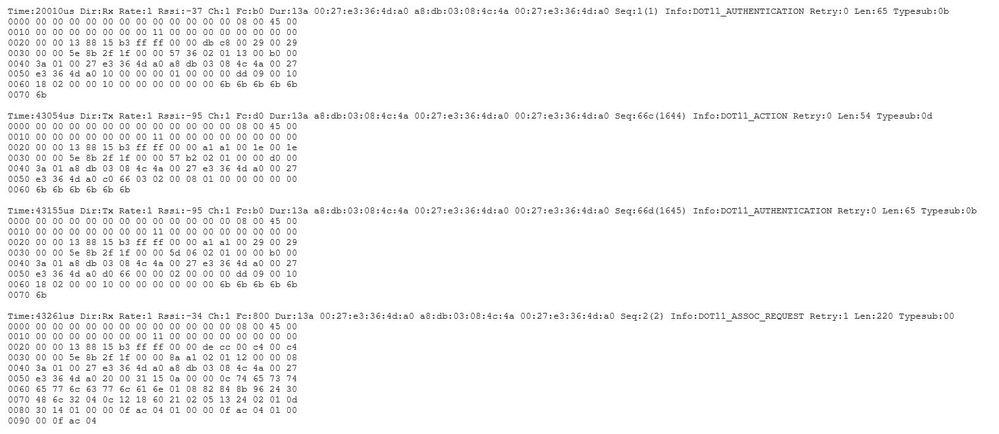
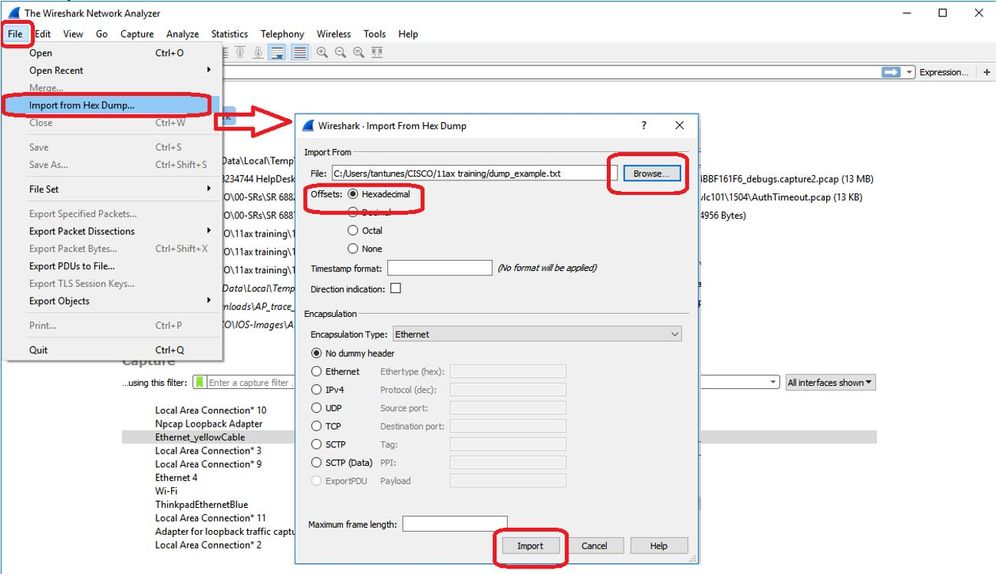
出力は非常に大きく、出力には表示されるフレームタイプだけが示され、内部の詳細は示されないことを考えると、キャプチャアプリケーション(Wiresharkなど)を実行するラップトップにパケットキャプチャをリダイレクトする方が効率的な場合があります。
リモートキャプチャ機能を有効にして、Wiresharkで外部デバイスにパケットを送信します。
config ap client-trace output remote enable
このコマンドは、APがクライアントトレースフィルタによってキャプチャされたすべてのフレームを192.168.68.68のラップトップに転送し、ポート5000でPEEKREMOTEカプセル化(スニファモードのAPと同様)を使用することを意味します。
1つの制限として、ターゲットラップトップは、このコマンドを実行するAPと同じサブネットに存在する必要があります。ネットワーク内のセキュリティポリシーに合わせてポート番号を変更できます。
Wiresharkを実行しているラップトップですべてのパケットを受信したら、UDP 5000ヘッダーを右クリックして、decode asを選択し、次の図に示すようにPEEKREMOTEを選択します。
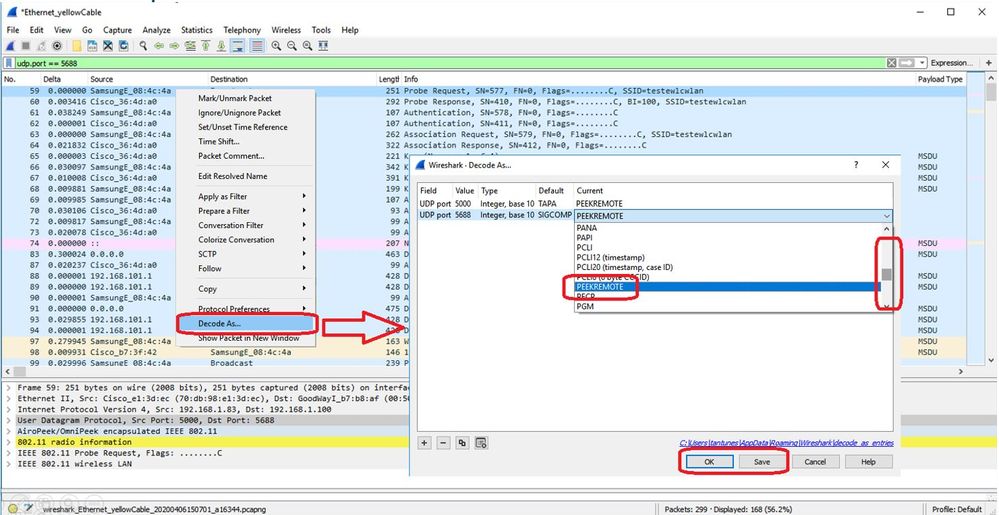
この機能に関連するバグと機能拡張のリスト:
Cisco Bug ID CSCvm09020 8.8でクライアントトレースにDNSが表示されなくなる
8.8でクライアントトレースにDNSが表示されなくなる
Cisco Bug ID CSCvm09015 クライアントトレースで、ヌルのシーケンス番号を持つ多数のICMP_otherが表示される
クライアントトレースで、ヌルのシーケンス番号を持つ多数のICMP_otherが表示される
Cisco Bug ID CSCvm02676 AP COS client-traceでwebauthパケットがキャプチャされない
AP COS client-traceでwebauthパケットがキャプチャされない
Cisco Bug ID CSCvm02613  AP COS client-trace remote出力が機能しない
AP COS client-trace remote出力が機能しない
Cisco Bug ID CSCvm00855  クライアントのトレースSEQ番号が一致しません
クライアントのトレースSEQ番号が一致しません
9800 WLCからのAPクライアントトレースの制御
複数のAPを設定して、無線クライアントのトレースを実行し、
ステップ 1:キャプチャするトラフィックを定義するAPトレースプロファイルを設定します
config term
wireless profile ap trace
filter all no filter probe output console-log
ステップ2:APトレースプロファイルを、対象のAPによって使用されるAP加入プロファイルに追加します。
ap profile < ap join profile name>
trace
このAP加入プロファイルが、ターゲットAPで使用されるサイトタグに適用されていることを確認します
ステップ4トリガーの開始/停止
ap trace client start ap
client all/
ap trace client stop ap
client all/
ap trace client start site
client all/
ap trace client stop site
client all/
確認コマンド:
show wireless profile ap trace summary
show wireless profile ap trace detailed PROF_NAME detail
sh ap trace client summary
show ap trace unsupported-ap summaryAP上のクライアントデバッグバンドル
特定のクライアントをデバッグする場合は、無線のデバッグ/キャプチャを収集するよりも、クライアントデバッグバンドル機能を使用する方が簡単な場合があります。
ステップ 1:トラブルシューティングを行うクライアントを特定します。
9164#show dot11 clients
Total dot11 clients: 6
Client MAC Slot ID WLAN ID AID WLAN Name RSSI Maxrate is_wgb_wired is_
mld_sta
52:1E:34:C9:D6:F3 1 2 35 MySSID -62 M7 No
No
80:A9:97:2C:DC:6E 1 2 34 MySSID -47 MCS112SS No
No
E8:D8:D1:1F:71:F3 0 2 35 MySSID -62 M7 No
No
6A:E4:06:E7:AB:E1 1 2 33 MySSID -44 MCS112SS No
No
00:1D:63:70:AC:23 0 2 33 MySSID -56 M7 No
No
68:72:C3:FD:17:F5 0 2 34 MySSID -53 M15 No
No
ステップ 2:1つ以上のクライアントMACアドレスのデバッグを開始します
9164#debug client-bundle start debug 80:A9:97:2C:DC:6E
WORD
デフォルトでは、画面には何も表示されません。端末モニタを有効にして、デバッグの出力をライブで確認できますが、この方法では端末が非常に使いにくくなることに注意してください。バンドルを収集するために、端末にデバッグを出力する必要はありません。
ステップ 3:デバッグバンドルの出力をアップロードする前に、このバンドルを停止する必要があります(デバッグバンドルの状態を確認するには、デバッグバンドルを停止する必要があります)。
debug client-bundle start debug 80:A9:97:2C:DC:6Eステップ 4:バンドルをFTPまたはSCPサーバにアップロードします(WLCがSCPサーバとして動作できることを確認するため)。
9164#debug client-bundle upload tftp 192.168.129.29 80:a9:97:2c:dc:6e
2024-09-04 11:58:48 Creating client bundle, please wait...
2024-09-04 11:59:01 Client bundle file 9164-_client_bundle.17.15.1.6.20240904.115848.tgz created.
2024-09-04 11:59:01 TFTP uploading...
Successful file transfer:
9164_client_bundle.17.15.1.6.20240904.115848.tgz
9164#TGZバンドルには4つのファイルが含まれています(GCCファイル)。
- 2無線とクライアントに関するshowコマンドを含む
- 1:実際のデバッグについて(term monを実行した場合にterminalに表示される)
- syslogを含む1
スニファモードのAP Catalyst 91xx
新しいCatalyst 9115、9117、9120、および9130は、スニファモードで設定できます。この手順は以前のAPモデルと同様です。
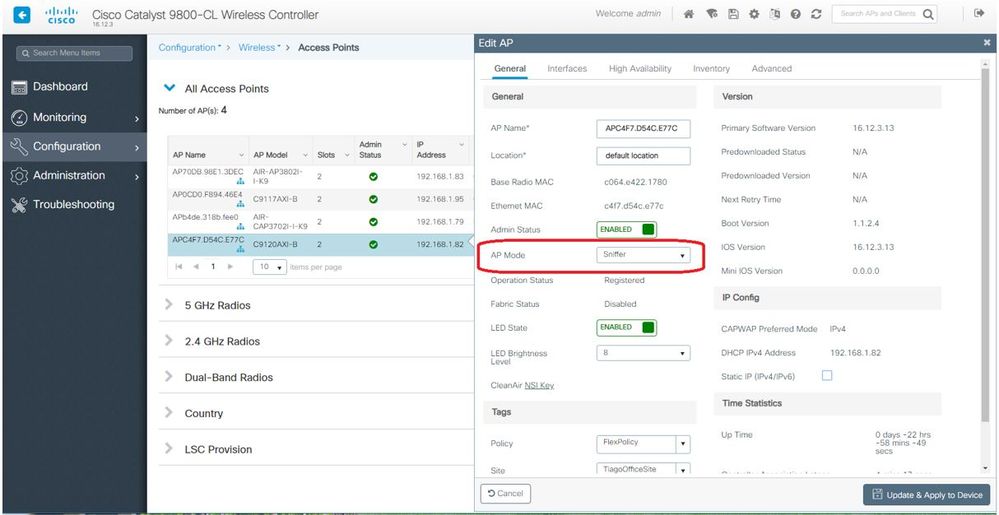
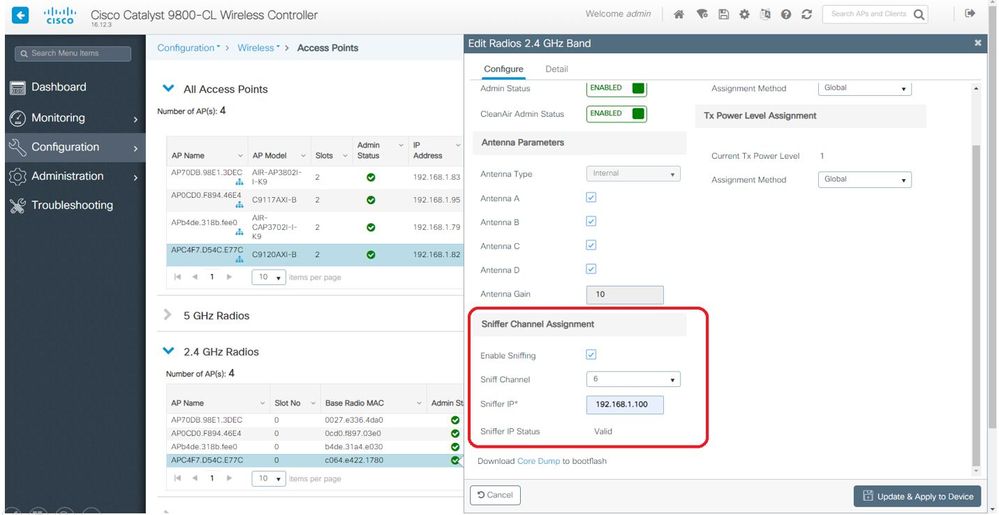

注:WIFI 6データレートで送信されたデータフレームはキャプチャされますが、Wiresharkでpeekremoteが最新でないため、現時点で802.11ax phyタイプとして表示されます。修正はWireshark 3.2.4で、Wiresharkが適切なwifi6物理レートを表示します。
注:Cisco APは、この時点ではMU-OFDMAフレームをキャプチャできませんが、(管理データレートで送信される)MU-OFDMAウィンドウを通知するトリガーフレームをキャプチャできます。MU-OFDMAが発生するかどうか、およびどのクライアントで発生するかについては、すでに推測できます。
トラブルシューティングのヒント
パスMTU
パスMTUディスカバリではAPに最適なMTUが検出されますが、この設定を手動で上書きできます。
AireOS 8.10.130 WLCでは、コマンドconfig ap pmtu disable <ap/all>により、ダイナミックディスカバリメカニズムに依存する代わりに、1つまたはすべてのAPのスタティックMTUが設定されます。
ブート時にデバッグを有効にするには
config boot debug capwapを実行すると、OSが起動してプロンプトが表示される前でも、次回のブート時にcapwap、DTLS、およびDHCPのデバッグを有効にできます。
また、複数のメモリデバッグ用に「config boot debug memory xxxx」があります。
次回のリブート時に「show boot」コマンドを実行すると、ブートデバッグが有効かどうかわかります。
これらは、「config boot debug capwap disable」などのdisableキーワードを最後に追加することで無効にできます。
省電力メカニズム
特定のクライアントの省電力は、次のコマンドを実行してトラブルシューティングできます。
debug client trace <macアドレス>
クライアントQoS
QoSタグが適用されていることを確認するには、「debug capwap client qos」を実行します。
ワイヤレスクライアントのパケットのUP値を表示する。
8.8の時点ではMACによるフィルタリングはできません。 機能拡張要求Cisco Bug IDCSCvm08899  )。
)。
labAP#debug capwap client qos [*08/20/2018 09:43:36.3171] chatter: set_qos_up :: SetQosPriority: bridged packet dst: 00:AE:FA:78:36:89 UP: 0 [*08/20/2018 09:43:45.0051] chatter: set_qos_up :: SetQosPriority: bridged packet dst: 00:AE:FA:78:36:89 UP: 0 [*08/20/2018 09:43:45.5463] chatter: set_qos_up :: SetQosPriority: bridged packet dst: 00:AE:FA:78:36:89 UP: 0 [*08/20/2018 09:43:46.5687] chatter: set_qos_up :: SetQosPriority: bridged packet dst: AC:81:12:C7:CD:35 UP: 5 [*08/20/2018 09:43:47.0982] chatter: set_qos_up :: SetQosPriority: bridged packet dst: AC:81:12:C7:CD:35 UP: 5
また、AP上のQoS UP DSCPテーブルと、QoSによってマーキング、シェーピング、およびドロップされたパケットの合計数を確認できます。
LabAP#show dot11 qos Qos Policy Maps (UPSTREAM) no policymap Qos Stats (UPSTREAM) total packets: 0 dropped packets: 0 marked packets: 0 shaped packets: 0 policed packets: 0 copied packets: 0 DSCP TO DOT1P (UPSTREAM) Default dscp2dot1p Table Value: [0]->0 [1]->2 [2]->10 [3]->18 [4]->26 [5]->34 [6]->46 [7]->48 Active dscp2dot1p Table Value: [0]->0 [1]->2 [2]->10 [3]->18 [4]->26 [5]->34 [6]->46 [7]->48 Qos Policy Maps (DOWNSTREAM) no policymap Qos Stats (DOWNSTREAM) total packets: 0 dropped packets: 0 marked packets: 0 shaped packets: 0 policed packets: 0 copied packets: 0 DSCP TO DOT1P (DOWNSTREAM) Default dscp2dot1p Table Value: [0]->0 [1]->-1 [2]->1 [3]->-1 [4]->1 [5]->-1 [6]->1 [7]->-1 [8]->-1 [9]->-1 [10]->2 [11]->-1 [12]->2 [13]->-1 [14]->2 [15]->-1 [16]->-1 [17]->-1 [18]->3 [19]->-1 [20]->3 [21]->-1 [22]->3 [23]->-1 [24]->-1 [25]->-1 [26]->4 [27]->-1 [28]->-1 [29]->-1 [30]->-1 [31]->-1 [32]->-1 [33]->-1 [34]->5 [35]->-1 [36]->-1 [37]->-1 [38]->-1 [39]->-1 [40]->-1 [41]->-1 [42]->-1 [43]->-1 [44]->-1 [45]->-1 [46]->6 [47]->-1 [48]->7 [49]->-1 [50]->-1 [51]->-1 [52]->-1 [53]->-1 [54]->-1 [55]->-1 [56]->7 [57]->-1 [58]->-1 [59]->-1 [60]->-1 [61]->-1 [62]->-1 [63]->-1 Active dscp2dot1p Table Value: [0]->0 [1]->-1 [2]->1 [3]->-1 [4]->1 [5]->-1 [6]->1 [7]->-1 [8]->-1 [9]->-1 [10]->2 [11]->-1 [12]->2 [13]->-1 [14]->2 [15]->-1 [16]->-1 [17]->-1 [18]->3 [19]->-1 [20]->3 [21]->-1 [22]->3 [23]->-1 [24]->-1 [25]->-1 [26]->4 [27]->-1 [28]->-1 [29]->-1 [30]->-1 [31]->-1 [32]->-1 [33]->-1 [34]->5 [35]->-1 [36]->-1 [37]->-1 [38]->-1 [39]->-1 [40]->-1 [41]->-1 [42]->-1 [43]->-1 [44]->-1 [45]->-1 [46]->6 [47]->-1 [48]->7 [49]->-1 [50]->-1 [51]->-1 [52]->-1 [53]->-1 [54]->-1 [55]->-1 [56]->7 [57]->-1 [58]->-1 [59]->-1 [60]->-1 [61]->-1 [62]->-1 [63]->-1 LabAP#
QosポリシーがWLCで定義され、Flexconnect APにダウンロードされると、次のコマンドを使用してこれらを確認できます。
AP780C-F085-49E6#show policy-map
2 policymaps
Policy Map BWLimitAAAClients type:qos client:default
Class BWLimitAAAClients_AVC_UI_CLASS
drop
Class BWLimitAAAClients_ADV_UI_CLASS
set dscp af41 (34)
Class class-default
police rate 5000000 bps (625000Bytes/s)
conform-action
exceed-action
Policy Map platinum-up type:qos client:default
Class cm-dscp-set1-for-up-4
set dscp af41 (34)
Class cm-dscp-set2-for-up-4
set dscp af41 (34)
Class cm-dscp-for-up-5
set dscp af41 (34)
Class cm-dscp-for-up-6
set dscp ef (46)
Class cm-dscp-for-up-7
set dscp ef (46)
Class class-default
no actions
Qosレート制限の場合:
AP780C-F085-49E6#show rate-limit client
Config:
mac vap rt_rate_out rt_rate_in rt_burst_out rt_burst_in nrt_rate_out nrt_rate_in nrt_burst_out nrt_burst_in
A8:DB:03:6F:7A:46 2 0 0 0 0 0 0 0 0
Statistics:
name up down
Unshaped 0 0
Client RT pass 0 0
Client NRT pass 0 0
Client RT drops 0 0
Client NRT drops 0 38621
9 54922 0
オフチャネルスキャン
APのオフチャネルスキャンのデバッグは、不正検出のトラブルシューティング(APがスキャンする特定のチャネルにアクセスしたかどうかを検証する)に役立つ可能性がありますが、「オフチャネルスキャンの遅延」機能を使用しない場合に機密のリアルタイムストリームが絶えず中断されるビデオのトラブルシューティングにも役立ちます。
debug rrm off-channel defer
debug rrm off-chanel dbg (starting 17.8.1) debug rrm off-channel schedule
debug rrm off-channel voice (starting 17.8.1)
debug rrm schedule (starting 17.8.1, debug NDP packet tx) show trace dot_11 channel enable
[*06/11/2020 09:45:38.9530] wcp/rrm_userspace_0/rrm_schedule :: RRMSchedule process_int_duration_timer_local rrm_is_msmt_schedule_local passive scan on channel 5 bandwidth 20MHz
[*06/11/2020 09:45:39.0550] noise measurement channel 5 noise 89
[*06/11/2020 09:45:43.5490] wcp/rrm_userspace_1/rrm_schedule :: RRMSchedule process_int_duration_timer_local rrm_is_msmt_schedule_local passive scan on channel 140 bandwidth 20MHz
[*06/11/2020 09:45:43.6570] noise measurement channel 140 noise 97
クライアント接続
アクセスポイントによって認証解除されたクライアントを、最後のイベントタイムスタンプとともにリストできます。
LabAP#show dot11 clients deauth
timestamp mac vap reason_code
Mon Aug 20 09:50:59 2018 AC:BC:32:A4:2C:D3 9 4
Mon Aug 20 09:52:14 2018 00:AE:FA:78:36:89 9 4
Mon Aug 20 10:31:54 2018 00:AE:FA:78:36:89 9 4
上記の出力で、理由コードは次のリンクで説明されている認証解除理由コードです(詳細は後述)。
vapは、AP内のWLANのIDを参照します(WLC !!!のWLAN IDとは異なります)。
その後に説明する他の出力と相互に関連付けることができます。出力には、常に関連付けられたクライアントのVAPが示されます。
「show controllers Dot11Radio 0/1 wlan」を使用して、VAP IDのリストを表示できます。
クライアントがまだ関連付けられている場合は、次の情報を使用してクライアントの接続の詳細を取得できます。
LabAP#show dot11 clients
Total dot11 clients: 1
Client MAC Slot ID WLAN ID AID WLAN Name RSSI Maxrate WGB
00:AE:FA:78:36:89 1 10 1 TestSSID -25 MCS82SS No
クライアントエントリに関する詳細は、次のドキュメントを参照してください。
LabAP#show client summ
Radio Driver client Summary:
==============================
wifi0
[*08/20/2018 11:54:59.5340]
[*08/20/2018 11:54:59.5340] Total STA List Count 0
[*08/20/2018 11:54:59.5340] | NO| MAC|STATE|
[*08/20/2018 11:54:59.5340] -----------------------------
wifi1
[*08/20/2018 11:54:59.5357]
[*08/20/2018 11:54:59.5357] Total STA List Count 1
[*08/20/2018 11:54:59.5357] | NO| MAC|STATE|
[*08/20/2018 11:54:59.5357] -----------------------------
[*08/20/2018 11:54:59.5357] | 1| 0:ffffffae:fffffffa:78:36:ffffff89| 8|
Radio Driver Client AID List:
==============================
wifi0
[*08/20/2018 11:54:59.5415]
[*08/20/2018 11:54:59.5415] Total STA-ID List Count 0
[*08/20/2018 11:54:59.5415] | NO| MAC|STA-ID|
[*08/20/2018 11:54:59.5415] ------------------------------
wifi1
[*08/20/2018 11:54:59.5431]
[*08/20/2018 11:54:59.5431] Total STA-ID List Count 1
[*08/20/2018 11:54:59.5431] | NO| MAC|STA-ID|
[*08/20/2018 11:54:59.5432] ------------------------------
[*08/20/2018 11:54:59.5432] | 1| 0:ffffffae:fffffffa:78:36:ffffff89| 6|
WCP client Summary:
=====================
mac radio vap aid state encr Maxrate is_wgb_wired wgb_mac_addr
00:AE:FA:78:36:89 1 9 1 FWD AES_CCM128 MCS82SS false 00:00:00:00:00:00
NSS client Summary:
=====================
Current Count: 3
| MAC | OPAQUE |PRI POL|VLAN|BR|TN|QCF|BSS|RADID|MYMAC|
|F8:0B:CB:E4:7F:41|00000000| 3| 0| 1| 1| 0| 2| 3| 1|
|F8:0B:CB:E4:7F:40|00000000| 3| 0| 1| 1| 0| 2| 3| 1|
|00:AE:FA:78:36:89|00000003| 1| 0| 1| 1| 0| 9| 1| 0|
Datapath IPv4 client Summary:
===============================
id vap port node tunnel mac seen_ip hashed_ip sniff_ago confirm_ago
00:AE:FA:78:36:89 9 apr1v9 192.0.2.13 - 00:AE:FA:78:36:89 192.168.68.209 10.228.153.45 5.990000 5.980000
Datapath IPv6 client Summary:
===============================
client mac seen_ip6 age scope port
1 00:AE:FA:78:36:89 fe80::2ae:faff:fe78:3689 61 link-local apr1v9
Wired client Summary:
=======================
mac port state local_client detect_ago associated_ago tx_pkts tx_bytes rx_pkts rx_bytes
特定のクライアントを強制的に切断するには、次のコマンドを使用します。
test dot11 client deauthenticate トラフィックカウンタは、次のコマンドを使用してクライアントごとに取得できます。
LabAP#show client statistics wireless 00:AE:FA:78:36:89 Client MAC address: 00:AE:FA:78:36:89 Tx Packets : 621 Tx Management Packets : 6 Tx Control Packets : 153 Tx Data Packets : 462 Tx Data Bytes : 145899 Tx Unicast Data Packets : 600 Rx Packets : 2910 Rx Management Packets : 13 Rx Control Packets : 943 Rx Data Packets : 1954 Rx Data Bytes : 145699 LabAP#
無線レベルの詳細については、「show controllers」で多くの情報を入手できます。 クライアントのMACアドレスを追加すると、サポートされているデータレート、現在のデータレート、PHY機能、再試行回数、およびtxfailが表示されます。
LabAP#show controllers dot11Radio 0 client 00:AE:FA:78:36:89
mac radio vap aid state encr Maxrate is_wgb_wired wgb_mac_addr
00:AE:FA:78:36:89 0 9 1 FWD AES_CCM128 M15 false 00:00:00:00:00:00
Configured rates for client 00:AE:FA:78:36:89
Legacy Rates(Mbps): 11
HT Rates(MCS):M0 M1 M2 M3 M4 M5 M6 M7 M8 M9 M10 M11 M12 M13 M14 M15
VHT Rates: 1SS:M0-7 2SS:M0-7
HT:yes VHT:yes HE:no 40MHz:no 80MHz:no 80+80MHz:no 160MHz:no
11w:no MFP:no 11h:no encrypt_polocy: 4
_wmm_enabled:yes qos_capable:yes WME(11e):no WMM_MIXED_MODE:no
short_preamble:yes short_slot_time:no short_hdr:yes SM_dyn:yes
short_GI_20M:yes short_GI_40M:no short_GI_80M:yes LDPC:yes AMSDU:yes AMSDU_long:no
su_mimo_capable:yes mu_mimo_capable:no is_wgb_wired:no is_wgb:no
Additional info for client 00:AE:FA:78:36:89
RSSI: -90
PS : Legacy (Sleeping)
Tx Rate: 0 Kbps
Rx Rate: 117000 Kbps
VHT_TXMAP: 0
CCX Ver: 4
Statistics for client 00:AE:FA:78:36:89
mac intf TxData TxMgmt TxUC TxBytes TxFail TxDcrd TxCumRetries RxData RxMgmt RxBytes RxErr TxRt RxRt idle_counter stats_ago expiration
00:AE:FA:78:36:89 apr0v9 8 1 6 1038 1 0 0 31 1 1599 0 0 117000 290 13.952000 0
Per TID packet statistics for client 00:AE:FA:78:36:89
Priority Rx Pkts Tx Pkts Rx(last 5 s) Tx (last 5 s) QID Tx Drops Tx Cur Qlimit
0 899 460 1 1 144 0 0 1024
1 0 0 0 0 145 0 0 1024
2 0 0 0 0 146 0 0 1024
3 59 0 0 0 147 0 0 1024
4 0 0 0 0 148 0 0 1024
5 0 0 0 0 149 0 0 1024
6 0 0 0 0 150 0 0 1024
7 0 0 0 0 151 0 0 1024
Legacy Rate Statistics:
(Mbps : Rx, Tx, Tx-Retries)
11 Mbps : 2, 0, 0
6 Mbps : 0, 9, 0
HT/VHT Rate Statistics:
(Rate/SS/Width : Rx, Rx-Ampdu, Tx, Tx-Ampdu, Tx-Retries)
0/1/20 : 4, 4, 0, 0, 0
6/2/20 : 4, 4, 0, 0, 0
7/2/20 : 5, 5, 0, 0, 0
webauth done:
false
クライアントのデータレートやRSSI値を継続的に追跡するには、「debug dot11 client rate address <mac>」を実行すると、この情報が毎秒記録されます。
LabAP#debug dot11 client rate address 00:AE:FA:78:36:89 [*08/20/2018 14:17:28.0928] MAC Tx-Pkts Rx-Pkts Tx-Rate Rx-Rate RSSI SNR Tx-Retries [*08/20/2018 14:17:28.0928] 00:AE:FA:78:36:89 0 0 12 a8.2-2s -45 53 0 [*08/20/2018 14:17:29.0931] 00:AE:FA:78:36:89 7 18 12 a8.2-2s -45 53 0 [*08/20/2018 14:17:30.0934] 00:AE:FA:78:36:89 3 18 12 a8.2-2s -45 53 0 [*08/20/2018 14:17:31.0937] 00:AE:FA:78:36:89 2 20 12 a8.2-2s -45 53 0 [*08/20/2018 14:17:32.0939] 00:AE:FA:78:36:89 2 20 12 a8.2-2s -45 53 0 [*08/20/2018 14:17:33.0942] 00:AE:FA:78:36:89 2 21 12 a8.2-2s -46 52 0 [*08/20/2018 14:17:34.0988] 00:AE:FA:78:36:89 1 4 12 a8.2-2s -46 52 0 [*08/20/2018 14:17:35.0990] 00:AE:FA:78:36:89 9 23 12 a8.2-2s -46 52 0 [*08/20/2018 14:17:36.0993] 00:AE:FA:78:36:89 3 7 12 a8.2-2s -46 52 0 [*08/20/2018 14:17:37.0996] 00:AE:FA:78:36:89 2 6 12 a8.2-2s -46 52 0 [*08/20/2018 14:17:38.0999] 00:AE:FA:78:36:89 2 14 12 a8.2-2s -46 52 0 [*08/20/2018 14:17:39.1002] 00:AE:FA:78:36:89 2 10 12 a8.2-2s -46 52 0 [*08/20/2018 14:17:40.1004] 00:AE:FA:78:36:89 1 6 12 a8.2-2s -46 52 0 [*08/20/2018 14:17:41.1007] 00:AE:FA:78:36:89 9 20 12 a8.2-2s -46 52 0 [*08/20/2018 14:17:42.1010] 00:AE:FA:78:36:89 0 0 12 a8.2-2s -46 52 0 [*08/20/2018 14:17:43.1013] 00:AE:FA:78:36:89 2 8 12 a8.2-2s -46 52 0 [*08/20/2018 14:17:44.1015] 00:AE:FA:78:36:89 0 0 12 a8.2-2s -46 52 0 [*08/20/2018 14:17:45.1018] 00:AE:FA:78:36:89 0 0 12 a8.2-2s -46 52 0 [*08/20/2018 14:17:46.1021] 00:AE:FA:78:36:89 0 0 12 a8.2-2s -46 52 0 [*08/20/2018 14:17:47.1024] 00:AE:FA:78:36:89 0 0 12 a8.2-2s -46 52 0 [*08/20/2018 14:17:48.1026] 00:AE:FA:78:36:89 7 15 12 a8.2-2s -46 52 0 [*08/20/2018 14:17:49.1029] 00:AE:FA:78:36:89 0 6 12 a8.2-2s -46 52 0 [*08/20/2018 14:17:50.1032] 00:AE:FA:78:36:89 0 0 12 a8.2-2s -46 52 0 [*08/20/2018 14:17:51.1035] 00:AE:FA:78:36:89 1 7 12 a8.2-2s -46 52 0 [*08/20/2018 14:17:52.1037] 00:AE:FA:78:36:89 0 17 12 a8.2-2s -46 52 0 [*08/20/2018 14:17:53.1040] 00:AE:FA:78:36:89 1 19 12 a8.2-2s -46 52 0 [*08/20/2018 14:17:54.1043] 00:AE:FA:78:36:89 2 17 12 a8.2-2s -46 52 0 [*08/20/2018 14:17:55.1046] 00:AE:FA:78:36:89 2 22 12 a8.2-2s -45 53 0 [*08/20/2018 14:17:56.1048] 00:AE:FA:78:36:89 1 18 12 a8.2-2s -45 53 0 [*08/20/2018 14:17:57.1053] 00:AE:FA:78:36:89 2 18 12 a8.2-2s -45 53 0 [*08/20/2018 14:17:58.1055] 00:AE:FA:78:36:89 12 37 12 a8.2-2s -45 53 0
この出力では、TxパケットカウンタとRxパケットカウンタが、最後に出力されてから2番目のインターバルの間に送信されたパケットです。これはTxリトライの場合と同じです。ただし、RSSI、SNR、およびデータレートは、そのインターバルの最後のパケットの値です(そのインターバルのすべてのパケットの平均値ではありません)。
Flexconnectのシナリオ
事前認証(CWAなど)または事後認証シナリオでクライアントに現在適用されているACLを確認できます。
AP#show client access-lists pre-auth all f48c.507a.b9ad Pre-Auth URL ACLs for Client: F4:8C:50:7A:B9:AD IPv4 ACL: IPv6 ACL: ACTION URL-LIST Resolved IPs for Client: F4:8C:50:7A:B9:AD HIT-COUNT URL ACTION IP-LIST REDIRECT rule 0: allow true and ip proto 17 and src port 53 rule 1: allow true and ip proto 17 and dst port 53 rule 2: allow true and src 10.48.39.161mask 255.255.255.255 rule 3: allow true and dst 10.48.39.161mask 255.255.255.255 rule 4: deny true No IPv6 ACL found AP#show client access-lists post-auth all f48c.507a.b9ad Post-Auth URL ACLs for Client: F4:8C:50:7A:B9:AD IPv4 ACL: IPv6 ACL: ACTION URL-LIST Resolved IPs for Client: F4:8C:50:7A:B9:AD HIT-COUNT URL ACTION IP-LIST post-auth rule 0: deny true and dst 192.0.0.0mask 255.0.0.0 rule 1: deny true and src 192.0.0.0mask 255.0.0.0 rule 2: allow true No IPv6 ACL found
Flexconnect ACLのヒットカウンタを確認するには、debug flexconnect access-list counter client <client MAC>
その後のshow client access-list pre-auth/post-auth all <MAC> の実行では、各ACLエントリのヒットカウンタを追加します。これは、Cisco IOS® XE 17.13以降のすべてのタイプのFlex ACLで機能します。以前のバージョンでは、同じコマンドが存在しますが、ヒットカウンタが更新されるのはVLAN ACLだけです。
clear counters access-list client <mac>を使用して、ACLのヒットカウンタをリセットできます
APファイルシステム
COS APでは、UNIXプラットフォームと同様に、ファイルシステムのすべての内容をリストすることはできません。
コマンド「show filesystems」は、現在のパーティションの領域使用量と分布の詳細を表示します。
2802#show filesystems Filesystem Size Used Available Use% Mounted on /dev/ubivol/storage 57.5M 364.0K 54.1M 1% /storage 2802#
コマンド「show flash」は、APフラッシュのメインファイルをリストします。syslogまたはcoreキーワードを追加して、これらの特定のフォルダをリストすることもできます。
ap_2802#show flash Directory of /storage/ total 84 -rw-r--r-- 1 root root 0 May 21 2018 1111 -rw-r--r-- 1 root root 6 Apr 15 11:09 BOOT_COUNT -rw-r--r-- 1 root root 6 Apr 15 11:09 BOOT_COUNT.reserve -rw-r--r-- 1 root root 29 Apr 15 11:09 RELOADED_AT_UTC drwxr-xr-x 2 root root 160 Mar 27 13:53 ap-images drwxr-xr-x 4 5 root 2016 Apr 15 11:10 application -rw-r--r-- 1 root root 6383 Apr 26 09:32 base_capwap_cfg_info -rw-r--r-- 1 root root 20 Apr 26 10:31 bigacl -rw-r--r-- 1 root root 1230 Mar 27 13:53 bootloader.log -rw-r--r-- 1 root root 5 Apr 26 09:29 bootloader_verify.shadow -rw-r--r-- 1 root root 18 Jun 30 2017 config -rw-r--r-- 1 root root 8116 Apr 26 09:32 config.flex -rw-r--r-- 1 root root 21 Apr 26 09:32 config.flex.mgroup -rw-r--r-- 1 root root 0 Apr 15 11:09 config.local -rw-r--r-- 1 root root 0 Jul 26 2018 config.mesh.dhcp -rw-r--r-- 1 root root 180 Apr 15 11:10 config.mobexp -rw-r--r-- 1 root root 0 Jun 5 2018 config.oeap -rw-r--r-- 1 root root 2253 Apr 26 09:43 config.wireless drwxr-xr-x 2 root root 160 Jun 30 2017 cores drwxr-xr-x 2 root root 320 Jun 30 2017 dropbear drwxr-xr-x 2 root root 160 Jun 30 2017 images -rw-r--r-- 1 root root 222 Jan 2 2000 last_good_uplink_config drwxr-xr-x 2 root root 160 Jun 30 2017 lists -rw-r--r-- 1 root root 215 Apr 16 11:01 part1_info.ver -rw-r--r-- 1 root root 215 Apr 26 09:29 part2_info.ver -rw-r--r-- 1 root root 4096 Apr 26 09:36 random_seed -rw-r--r-- 1 root root 3 Jun 30 2017 rxtx_mode -rw-r--r-- 1 root root 64 Apr 15 11:11 sensord_CSPRNG0 -rw-r--r-- 1 root root 64 Apr 15 11:11 sensord_CSPRNG1 drwxr-xr-x 3 support root 224 Jun 30 2017 support drwxr-xr-x 2 root root 2176 Apr 15 11:10 syslogs --------------------------------------------------------------------------- Filesystem Size Used Available Use% Mounted on flash 57.5M 372.0K 54.1M 1% /storage
syslogの保存と送信
syslogフォルダには、以前のリブートからのsyslog出力が保存されます。コマンド「show log」では、最後のリブート以降のsyslogのみが表示されます。
リブートが繰り返されるたびに、syslogは差分ファイルに書き込まれます。
artaki# show flash syslogs Directory of /storage/syslogs/ total 128 -rw-r--r-- 1 root root 11963 Jul 6 15:23 1 -rw-r--r-- 1 root root 20406 Jan 1 2000 1.0 -rw-r--r-- 1 root root 313 Jul 6 15:23 1.last_write -rw-r--r-- 1 root root 20364 Jan 1 2000 1.start -rw-r--r-- 1 root root 33 Jul 6 15:23 1.watchdog_status -rw-r--r-- 1 root root 19788 Jul 6 16:46 2 -rw-r--r-- 1 root root 20481 Jul 6 15:23 2.0 -rw-r--r-- 1 root root 313 Jul 6 16:46 2.last_write -rw-r--r-- 1 root root 20422 Jul 6 15:23 2.start --------------------------------------------------------------------------- Filesystem Size Used Available Use% Mounted on flash 57.6M 88.0K 54.5M 0% /storage artaki# show flash cores Directory of /storage/cores/ total 0 --------------------------------------------------------------------------- Filesystem Size Used Available Use% Mounted on flash 57.6M 88.0K 54.5M 0% /storage
初期ブート後の最初の出力はファイル1.0で、1.0が長くなりすぎた場合はファイル1.1が作成されます。リブート後に、新しいファイル2.0が作成されます。
APでsyslogメッセージをユニキャストで特定のサーバに送信する場合、WLCからsyslogの宛先を設定できます。
デフォルトでは、APはブロードキャストアドレスにsyslogを送信します。このアドレスが原因で非常に多くのブロードキャストストームが発生する可能性があるため、syslogサーバを必ず設定してください。
APは、コンソール出力に表示されるものは何でも、デフォルトでsyslog経由で送信します。
9800コントローラでは、Managementの下のConfiguration -> AP Join profileで、これらのパラメータを変更できます。
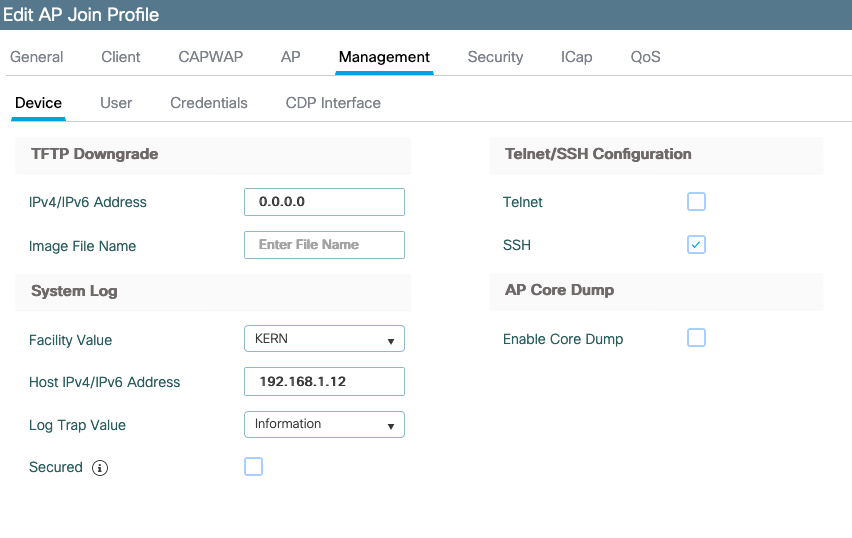
Log Trap Valueを変更して、syslog経由でデバッグを送信することもできます。次に、AP CLIでデバッグを有効にすると、デバッグの出力がsyslogメッセージを介して設定したサーバ(WLC)に送信されます。
Cisco Bug ID CSCvu75017が原因  syslogファシリティをKERN(デフォルト値)に設定した場合のみ、APはsyslogメッセージを送信します。
syslogファシリティをKERN(デフォルト値)に設定した場合のみ、APはsyslogメッセージを送信します。
APがネットワーク接続を失う可能性がある問題のトラブルシューティングを行っている場合(またはWGBの場合など)、syslogは、APがアップリンク接続を失った場合に送信されるメッセージがないほど信頼性が高くありません。
したがって、フラッシュに保存されたsyslogファイルに依存することは、デバッグを行って出力をAP自体に保存し、その出力を後で定期的にアップロードする優れた方法です。
APサポートバンドル
さまざまなタイプの一般的に収集される診断情報の一部を、アクセスポイントからアップロードできる単一のバンドルで利用できます。
バンドルに含めることができる診断情報は次のとおりです。
- AP show tech
- APのsyslog
- AP Capwapdブレインログ
- APの起動およびメッセージログ
- APコアダンプファイル
APサポートバンドルを入手するには、AP CLIに移動し、コマンド「copy support-bundle tftp: x.x.x.x」を入力します。
その後、後で示すように、support.apversion.date.time.tgzを付加したAP名で名前が付けられたファイル(ファイルの拡張子はAPのMACアドレス)を確認できます。
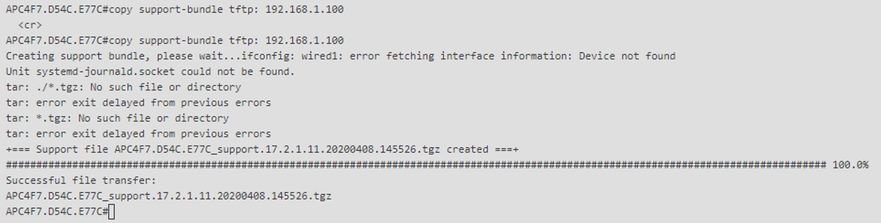
ファイルを「untar」すると、収集されたさまざまなファイルを表示できます。
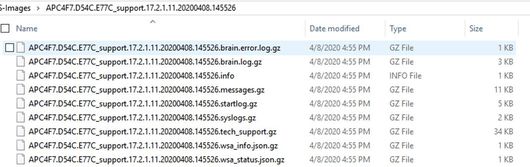
APコアファイルのリモート収集
APのコアファイルをリモートで収集するには、コアダンプをサポートバンドルに含めるようにしてから、APからサポートバンドルをアップロードするか、直接tftpサーバに送信してください。以降の例では、tftpサーバ192.168.1.100を使用しています。
AireOSのCLI

AireOSのGUI
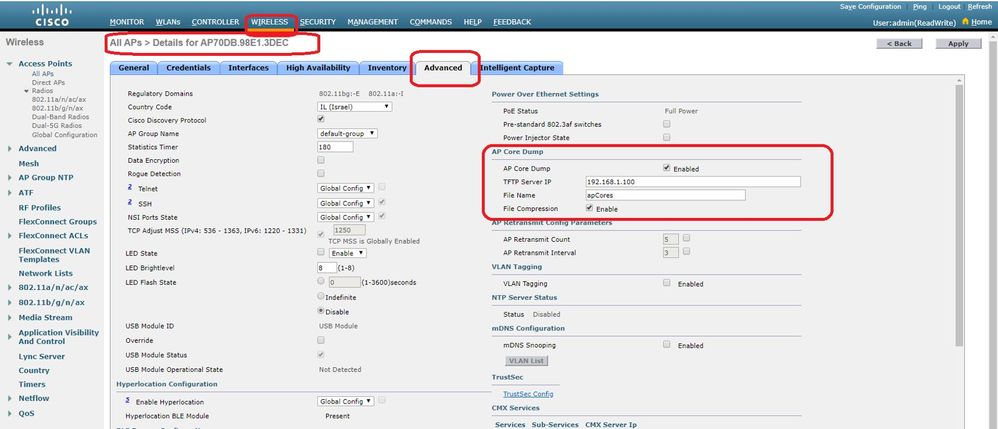
Cisco IOS® CLI(ベータ版)
eWLC-9800-01(config)#ap profile TiagoOffice
eWLC-9800-01(config-ap-profile)#core-dump tftp-server 192.168.1.100 file apCores uncompress
Cisco IOS®のGUI
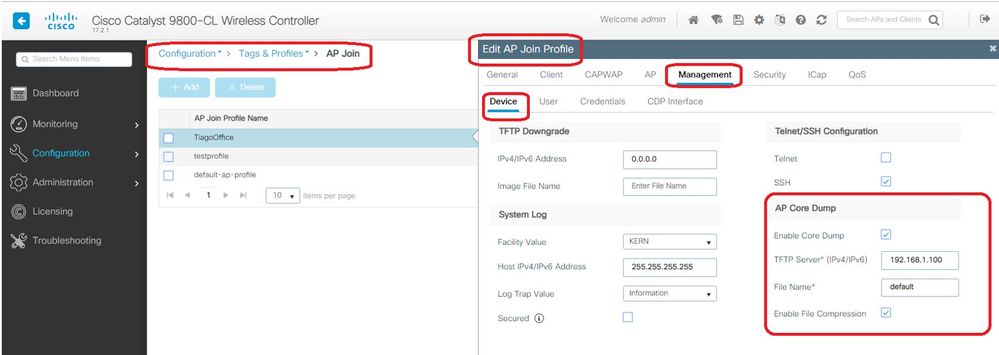
Cisco IOS® XE 17.3.1以降にはSupport Bundleタブがあり、WLC GUIからAP SBをダウンロードできます。
実行するのは、AP上で「copy support-bundle」コマンドを実行して、それをSCP経由でWLCに送信することだけです(WLCはSCPサーバになる可能性があるためです)。
次に、ブラウザからダウンロードできます。
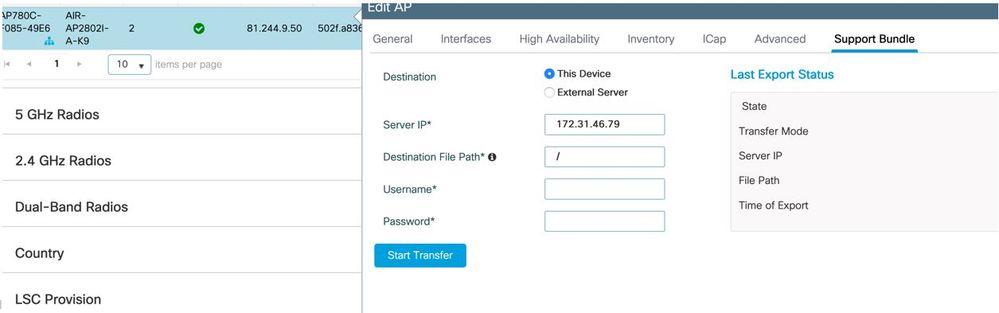
つまり、17.3.1よりも前のリリースのeWLCでは、手動で同じ操作を実行できます。
APに到達できるTFTPサーバがない場合は、SCP経由でAPからeWLC IPにサポートバンドルをコピーします。
通常、eWLCにはAPからSSH経由で到達できるため、17.3よりも前ではこれは良いテクニックです。
ステップ 1:9800 v17.2.1でSSHを有効にする
ステップ 2:Cisco IOS® XE v17.2.1でSCPを有効にする
次の例は、SCPのサーバ側の機能を設定する方法を示しています。この例では、ローカルに定義されたユーザ名とパスワードを使用しています。
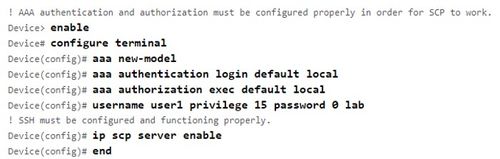
ステップ 3: コマンド「copy support-bundle」を使用します。SCPサーバに作成するファイル名を指定する必要があります。
ヒント:このコマンドを1回実行すると、意味のあるファイル名を取得できます。その後、そのファイル名をコピーしてコマンドに貼り付けます。
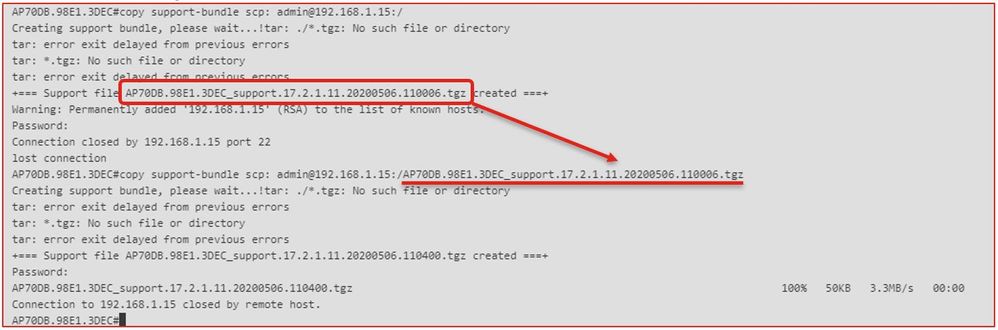
ステップ 4:その後、eWLC GUIに移動し、Administration > Management > File Managerでファイルを取得できます。
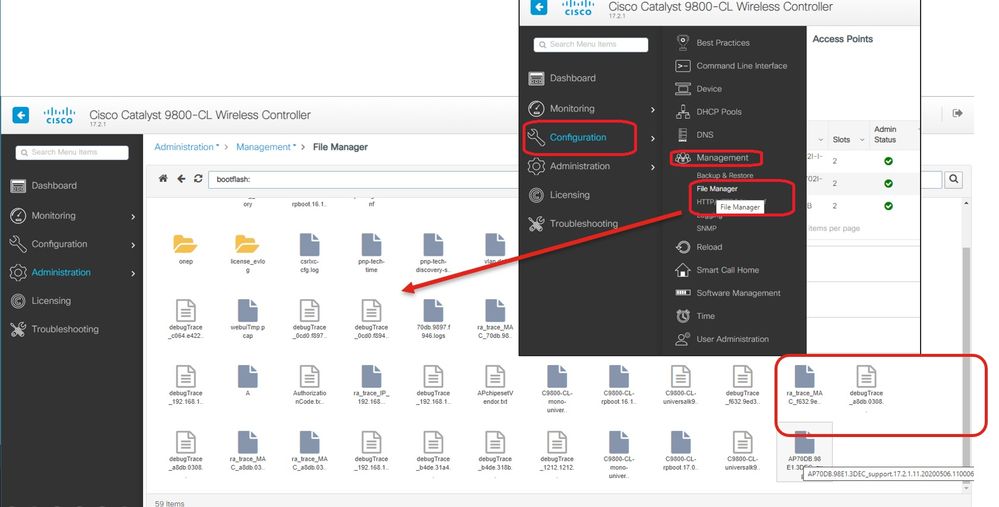
IoTとBluetooth
AP上でgRPCサーバログをチェックするには、次のコマンドを使用します。
AP# show grpc server log
time="2020-04-01T01:36:52Z" level=info msg="[DNAS] spaces conn url 10.22.243.33:8000"
time="2020-04-01T01:36:52Z" level=info msg="[DNAS] entering stopDNAspacesTmpTokenRoutine"
time="2020-04-01T01:36:52Z" level=info msg="[DNAS] exiting stopDNAspacesTmpTokenRoutine"
time="2020-04-01T01:36:52Z" level=info msg="[DNAS] entering startDNAspacesTmpTokenRoutine"
time="2020-04-01T01:36:52Z" level=info msg="[DNAS] launching token request cycle"
time="2020-04-01T01:36:52Z" level=info msg="[DNAS] exiting startDNAspacesTmpTokenRoutine"
time="2020-04-01T01:36:52Z" level=info msg="[DNAS] spaces token expiration time 2020-04-02 01:36:52 +0000 UTC"
time="2020-04-01T01:36:52Z" level=info msg=" Calling startDNASpacesConn routine "
time="2020-04-01T01:36:52Z" level=info msg="[DNAS] Receive Success status"
time="2020-04-01T01:36:52Z" level=info msg="[DNAS] Connection not in ready state sleeping for 10 seconds"
time="2020-04-01T01:37:02Z" level=info msg="[DNAS] Setup Stream for the gRPC connection"
time="2020-04-01T01:37:02Z" level=info msg="[DNAS] Connect RPC Succeeded."
time="2020-04-01T01:37:02Z" level=info msg="[DNAS] RX routine got enabled "
time="2020-04-01T01:37:02Z" level=info msg="[DNAS] TX routine got enabled "
Cisco DNA Spacesコネクタへの接続は、次のコマンドで確認できます。
AP# show cloud connector key access
Token Valid : Yes
Token Stats :
Number of Attempts : 44
Number of Failures : 27
Last Failure on : 2020-03-28 02:02:15.649556818 +0000 UTC m=+5753.097022576
Last Failure reason : curl: SSL connect error
Last Success on : 2020-04-01 00:48:37.313511596 +0000 UTC m=+346934.760976625
Expiration time : 2020-04-02 00:48:37 +0000 UTC
Connection Retry Interval : 30
AP# show cloud connector connection detail
Connection State : READY
Connection Url : 10.22.243.33:8000
Certificate Available : true
Controller Ip : 10.22.243.31
Stream Setup Interval : 30
Keepalive Interval : 30
Last Keepalive Rcvd On : 2020-04-01 00:32:47.891433113 +0000 UTC m=+345985.338898246
Number of Dials : 2
Number of Tx Pkts : 2788175
Number of Rx Pkts : 11341
Number of Dropped Pkts : 0
Number of Rx Keepalive : 11341
Number of Tx Keepalive : 11341
Number of Rx Cfg Request : 0
Number of Tx AP Cfg Resp : 0
Number of Tx APP Cfg Resp : 0
Number of Tx APP state pkts : 5
Number of Tx APP data pkts : 2776829
APの現在のBLEブロードキャスト設定を表示するには、次のコマンドを実行します。
AP# show controllers ioTRadio ble 0 broadcast
BLE Profile Config
-------------------
Active profile : v-iBeacon
Profile 0 (iBeacon)
UUID : 00001000000000000000000000000000
Interval (ms) : 100
Power (dBm) : -21
Advertised Power (dBm) : -65
Minor : 0
Major : 0
TxPower byte : bfbfbfbfbfbfbfbfbfbfbfbfbf
Profile 1 (Eddystone UID)
Namespace (hex) : 0000000000005446089c
Instance-ID (hex) : 7f0000001f00
Profile 2 (Eddystone URL)
URL : http://www.
スキャン結果を表示するには、次の手順を実行します。
AP# show controllers ioTRadio ble 0 scan brief
Profile MAC RSSI(-dBm) RSSI@1meter(-dBm) Last-heard
Unknown 3C:1D:AF:62:EC:EC 88 0 0000D:00H:00M:01S
iBeacon 18:04:ED:04:1C:5F 86 65 0000D:00H:00M:01S
Unknown 18:04:ED:04:1C:5F 78 65 0000D:00H:00M:01S
Unknown 04:45:E5:28:8E:E7 85 65 0000D:00H:00M:01S
Unknown 2D:97:FA:0F:92:9A 91 65 0000D:00H:00M:01S
iBeacon E0:7D:EA:16:35:35 68 65 0000D:00H:00M:01S
Unknown E0:7D:EA:16:35:35 68 65 0000D:00H:00M:01S
iBeacon 04:EE:03:53:74:22 45 256 0000D:00H:00M:01S
Unknown 04:EE:03:53:74:22 45 256 0000D:00H:00M:01S
04:EE:03:53:6A:3A 72 N/A 0000D:00H:00M:01S
Unknown 04:EE:03:53:6A:3A 72 65 0000D:00H:00M:01S
iBeacon E0:7D:EA:16:35:35 68 65 0000D:00H:00M:01S
Unknown E0:7D:EA:16:35:35 67 65 0000D:00H:00M:01S
iBeacon 04:EE:03:53:74:22 60 256 0000D:00H:00M:01S
Unknown 04:EE:03:53:74:22 60 256 0000D:00H:00M:01S
Eddystone URL 04:EE:03:53:6A:3A 72 N/A 0000D:00H:00M:01S
アプリケーションが導入されているAdvanced BLE GatewayモードでAPが動作している場合は、次のコマンドを使用してIoXアプリケーションのステータスを確認できます。
AP#show iox applications
Total Number of Apps : 1
--------------------------
App Name : cisco_dnas_ble_iox_app
App Ip : 192.168.11.2
App State : RUNNING
App Token : 02fb3e98-ac02-4356-95ba-c43e8a1f4217
App Protocol : ble
App Grpc Connection : Up
Rx Pkts From App : 3878345
Tx Pkts To App : 6460
Tx Pkts To Wlc : 0
Tx Data Pkts To DNASpaces : 3866864
Tx Cfg Resp To DNASpaces : 1
Rx KeepAlive from App : 11480
Dropped Pkts : 0
App keepAlive Received On : Mar 24 05:56:49
次のコマンドを使用してIOXアプリケーションに接続し、フロアビーコンの設定中にログをモニタできます(デバッグ)。
AP#connect iox application
/ #
/# tail -F /tmp/dnas_ble.log
Tue Mar 24 06:55:21 2020 [INFO]: Starting DNA Spaces BLE IOx Application
Tue Mar 24 06:55:21 2020 [INFO]: Auth token file contents: db26a8ab-e800-4fe9-a128-80683ea17b12
Tue Mar 24 06:55:21 2020 [INFO]: Setting gRPC endpoint to: 1.1.7.101:57777
Tue Mar 24 06:55:21 2020 [INFO]: Auth with token: db26a8ab-e800-4fe9-a128-80683ea17b12
Tue Mar 24 06:55:21 2020 [INFO]: Attempt to connect to DNAS Channel
Tue Mar 24 06:55:21 2020 [INFO]: Starting to run metrics
Tue Mar 24 06:55:21 2020 [INFO]: Starting to run Channel Keepalive
Tue Mar 24 06:55:21 2020 [INFO]: Initialize DNAS Reader Channel
Tue Mar 24 06:55:21 2020 [INFO]: Start listener for messages
Tue Mar 24 06:55:21 2020 [INFO]: Running BLE scan thread
結論
COS APに関連する問題の解決に役立つトラブルシューティングツールは多数あります。
このドキュメントには、最も一般的に使用されるものが記載されており、定期的に更新されています。
更新履歴
| 改定 | 発行日 | コメント |
|---|---|---|
6.0 |
04-Sep-2024 |
クライアントデバッグバンドルの追加 |
5.0 |
19-Aug-2024 |
再認定 |
3.0 |
17-Nov-2021 |
IoTセクションを追加 |
2.0 |
12-Nov-2021 |
ブート時デバッグのセクションを追加 |
1.0 |
21-Jun-2019 |
初版 |
シスコ エンジニア提供
- ニコラ・ダルチスCisco TACエンジニア
- Tiago Antunes社Cisco TACエンジニア
シスコに問い合わせ
- サポート ケースをオープン

- (シスコ サービス契約が必要です。)
 フィードバック
フィードバック